Sommigen van jullie herinneren zich misschien die dagen toen ze op een stemdenTV-gidskanaal om een langzame, rollende lijst te bekijken van de programma's die momenteel worden uitgezonden. Naarmate de tijd verstreek en satelliet-tv / digitale kabel meer grip begon te krijgen, werd een tv-gids een functie die op natuurlijke wijze in een kabeldoos werd geïmplementeerd, zodat u zelf door kanalen kunt bladeren zonder zelfs uw tv-programma te hoeven onderbreken. Dit hulpprogramma is geweldig om te hebben, maar is niet zo gebruikelijk op pc ... zelfs HTPC's met IPTV via Kodi.
IVUE 2 TV-gids is ... nou ja, een tv-gids. Het vult die kloof. Het is met name een add-on voor tv-gidsen voor Kodi die is geïmplementeerd met verschillende IPTV-plug-ins. IVUE 2 TV Guide op uw systeem in gebruik nemen zal echter een beetje knutselen zijn, dus blijf lezen als u hulp wilt om te leren hoe u dat kunt doen.
Als je IVUE 2 TV Guide gaat installeren,we raden u echter aan om enkele IPTV-add-ons te installeren, zodat u deze volledig kunt gebruiken. We hebben een lijst met beste IPTV-add-ons voor Kodi, als u enkele add-on-aanbevelingen nodig hebt.
Hoe krijg je een GRATIS VPN voor 30 dagen
Als u bijvoorbeeld voor een korte tijd een VPN nodig heeft, kunt u onze VPN met de beste rang gratis krijgen. ExpressVPN biedt een 30-dagen geld-terug-garantie. Je moet betalen voor het abonnement, dat is een feit, maar het staat het toe volledige toegang gedurende 30 dagen en vervolgens annuleert u voor een volledige terugbetaling. Hun annuleringsbeleid zonder vragen doet zijn naam eer aan.
Voordat we verder gaan
Om het beste uit deze add-on voor de TV-gids te halen, bent ugaat een IPTV-add-on voor uw Kodi-installatie willen. En als je IPTV en andere inhoud met Kodi gaat streamen, wil je een VPN. Ongeacht of u al dan niet legaal eigenaar bent van de inhoud die u streamt, kunnen servers van derden vanwaar u deze inhoud streamt, proberen in uw persoonlijke informatie te snuffelen en uw locatie te vinden. Sommige ISP's kunnen zelfs videoverkeer opzettelijk beperken, om te besparen op netwerkbandbreedte of om hun gebruikers aan te moedigen om te upgraden naar een hoger plan dat ze eigenlijk niet nodig hebben. Wat u kijkt, moet tussen u en wat u kijkt, niet uw internetprovider of iemand anders blijven staan, en het gebruik van een VPN kan dat zo houden.
Een VPN of Virtual Private Network staat gebruikers toeom veilig verbinding te maken met externe servers via een VPN-server die hun verkeer codeert en anoniem maakt. Het gebruik van een VPN maakt het ongelooflijk moeilijk om uw verkeer door derden te traceren, en maakt het moeilijker voor mensen om persoonlijke informatie van dat verkeer te krijgen die u niet zelf verspreidt. Een VPN maakt uw verbinding niet sneller dan zonder, maar als uw ISP bepaalde soorten verkeer (zoals video) detecteert en beperkt, kan een VPN die discrepantie verwijderen en kunt u genieten van streaming content zonder ISP-eindbuffering .
Beste VPN voor Kodi: IPVanish

ten eerste, het moet snel-snel genoeg zijn om te verwerkenstreaming van HD-video en downloads van grote bestanden. Sommige VPN's die er zijn, vooral goedkopere, offeren veel snelheid op in ruil voor beveiliging, waardoor ze minder dan ideaal zijn voor een Kodi-streamingscenario. ten tweede, het moet veilig zijn. Uw internetprovider zou uw verkeer niet moeten kunnen interpreteren en decoderen, en dat zou ook niemand anders moeten kunnen. Dit betekent dat we op zoek zijn naar een VPN met hoge coderingsstandaarden en een up-to-date VPN-protocol, zoals L2TP of OpenVPN. Ten derde, het moet redelijk geprijsd zijn.
IPVanish biedt een geld-terug-garantie van 7 dagen, wat betekent dat u een week de tijd hebt om het zonder risico te testen. Houd er rekening mee dat Verslavende tips-lezers kunnen hier een enorme 60% besparen op het IPVanish-jaarplan, waarbij de maandelijkse prijs wordt verlaagd naar slechts $ 4,87 / mnd.



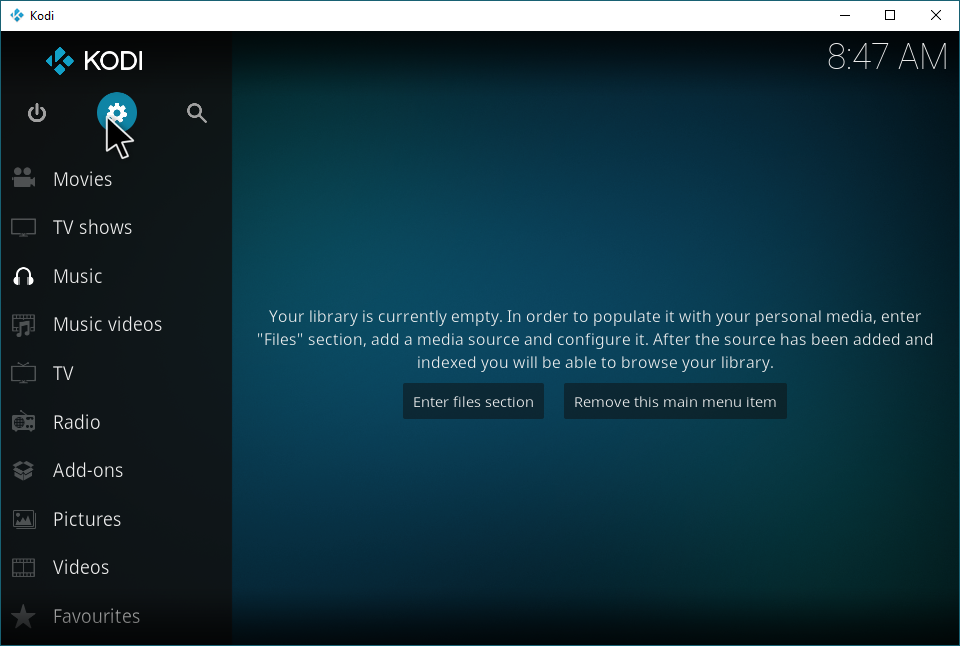











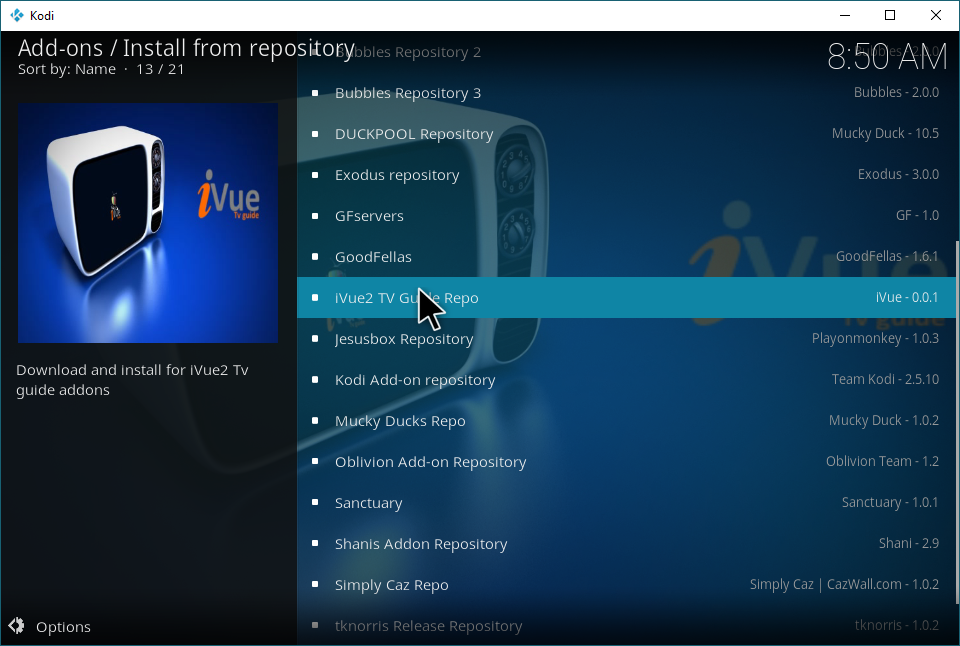




















Comments